| ようこそ Takesato シニア倶楽部 自鯖構築 へ |
| ◆◆ライブ中継が出来た方の自宅サーバー開設仕方◆◆ |
TOP Page > Web Server > FTP Server > NetWork >
FTPサーバーの構築 BlackJumboDog Server
BlackJumboDog で FTP サーバを立ち上げます。BlackJumboDog を起動して、[オプション]−[FTP サーバ]を選択します。
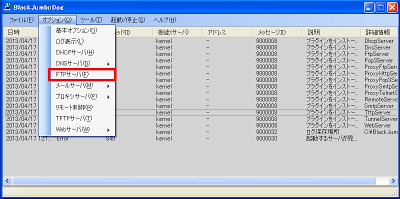
そして起動した「FTP サーバ」画面で、「FTP サーバを使用する」にチェックを付けます。
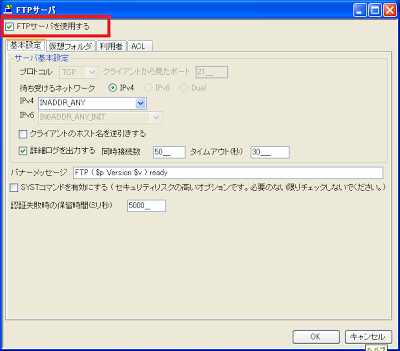
基本設定
基本設定では以下の設定ができます。
- プロトコル・ポート番号の設定
- 待ち受けるネットワーク(受け付ける IP アドレス)
- 同時接続数やタイムアウト
デフォルト(未設定)でも利用できます。
仮想フォルダ
/www を A フォルダにマウントし、/ftp を B フォルダにマウントし、といった具合に複数マウントする場合にはこの仮想フォルダを使って指定します。
デフォルト(未設定)でも利用できます。
利用者
FTP の利用ユーザー名を登録します。
ユーザー名、パスワード、アクセス権(Upload、Download)、ホームディレクトリです。
maruton アカウントでログインすると C:\ftproot をホームディレクトリにして、アップロード/ダウンロード共に可能といった指定になります。
アカウントは登録しないと FTP は利用できないです。
ACL
利用可能なクライアント IP アドレスの指定をします。
自マシン上で FTP が使えるようにするには 127.0.0.1 を許可してあげます。
許可するネットワークなら 192.168.81.* のようなワイルドカードを利用したアドレス指定で許可してあげます。
ACL も設定しないと FTP は利用できないです。
起動とアクセスの確認
FTP サーバダイアログを閉じるときひょっとしたら Windows Firewall が警告を出すかもしれないです。
その場合にはブロックを解除して許可してあげます。

サーバの起動も確認します。
設定を変更したら「サーバ再起動」が必要です。
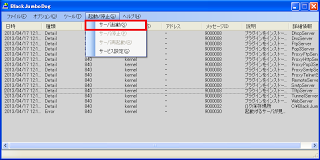
FTP クライアントソフトでアクセスします。
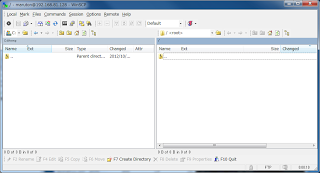
ブラウザでアクセスする場合には「ftp://maruton:password@localhost」です。(1個目がアカウント名、2個目がパスワード、3つ目はアドレス)
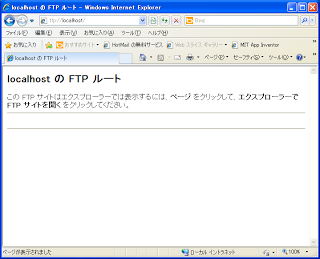
ブラウザ(IE)で「表示」−「エクスプローラーで FTP サイトを開く」を選択すると、Windowsファイル共有と同じようにエクスプローラーでファイルやりとりができるようになります。
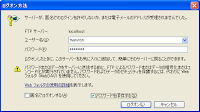
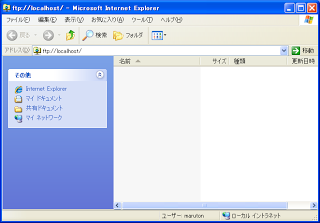
サービス設定
マシン起動時自動的にFTPサービスが起動するようにするためには「サービス設定」でできるようになります。
サーバ停止した状態で、「起動 / 停止」−「サービス設定」を選択します。
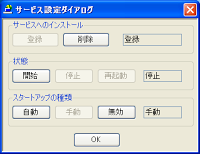
| TOP Page > Web Server > FTP Server > NetWork > |
 |
 |